Aplicatie - tabele si diagrame
Pentru a pune īn practica o mare parte din cunostintele prezentate anterior, vom prezenta modalitatea de realizare a unui tabel cu 5 elevi, mediile acestora la trei materii, media calculata pe cele trei medii, precum si reprezentarea grafica a acestor medii.
Primul pas īn realizar 323b11d ea acestei aplicatii este lansarea īn executie a programului Microsoft Excel. Urmatorul pas este salvarea registrului de calcul cu numele: Aplicatie practicǎ.xls. Īn acest moment avem īn fata noastra o foaie de calcul goala īn care urmeaza introducem datele noastre.
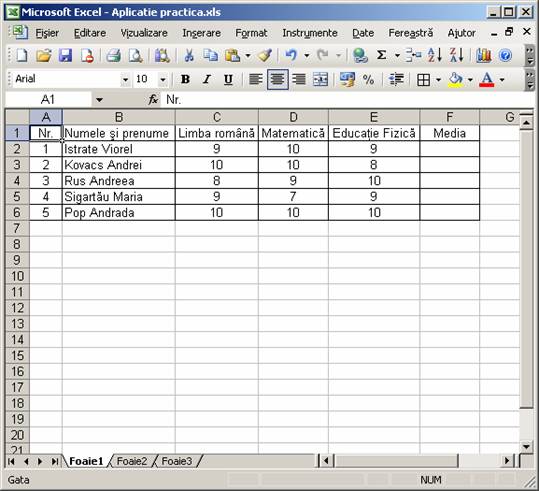
Pasi
Ne pozitionam pe cāmpul A1 si tastam īn acest cāmp datele corespunzatoare (vezi imaginea de mai sus).
Similar, introducem īn fiecare cāmp al foii de calcul datele corespunzatoare acestora (exceptie fiind datele din coloana Medie, care for fi calculate ulterior prin intermediul functiei Medie).
Dupa terminarea introducerii
datelor selectam cāmpurile de
Copiem formula din cāmpul F2
si o lipim īn cāmpurile de
Selectam cāmpurile de
Selectam cāmpurile de
Din meniul Date alegem optiunea Sortare, iar din fereastra deschisa alegem sortare dupa medie, descendent si cu Rānd antet.
Selectam coloana A si formatam datele utilizānd butonul de aliniere la centru a datelor.
Similar aliniem la stānga datele din coloana B si aliniem la centru datele din coloanele C, D, E si F.
La pasul urmator SALVĂM tot ceea ce am realizat folosind combinatia de taste Ctrl+S.
Īn continuare utilizam butonul Expert diagrama, iar din fereastra deschisa alegem tipul de diagrama Coloana grupata cu efect 3-D.
La pasul 2 al generarii
diagramei selectam pentru valori cāmpurile de
La pasul 3 trecem
Īn meniul Legenda debifam optiunea Afisare legenda si trecem la pasul urmator.
La pasul 4 selectam optiunea Ca obiect īn - Foaie1 si dam click stānga pe butonul Terminare.
Cu ajutorul mouseului repozitionam diagrama sub tabelul cu date si o redimensionam pentru a ajunge la latimea si īnaltimea dorita.
SALVĂM din nou tot registrul de calcul utilizānd combinatia de taste Ctrl+S sau una dintre metodele alternative mentionate īn curs.
Īn masura īn care am reusit sa urmam pasii prezentati mai sus ar trebui sa obtinem rezultatul din figura de mai jos:
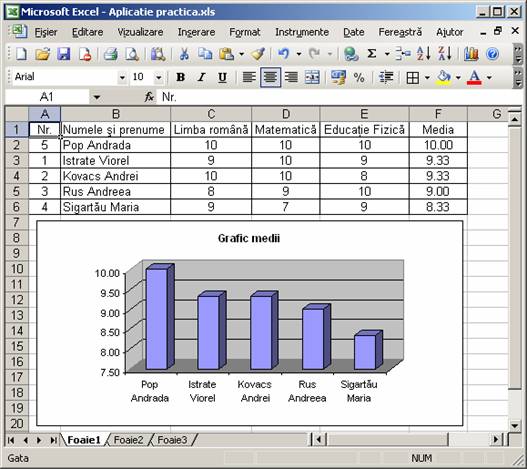
|